אתר hub של SharePoint מקשר יחד אתרים המבוססים על פרוייקט, מחלקה, חילוק, אזור וכדומה. שיוך אתר SharePoint עם אתר hub מקל על משתמשים לגלות תוכן קשור, חדשות ופעילות אתר בכל האתרים המשויכים.
רק מנהלי מערכת של SharePoint יכולים ליצור רכזת. עבוד עם מנהל SharePoint של הארגון שלך כדי ליצור רכזת sharepoint.
דוגמה של אתר רכזת:
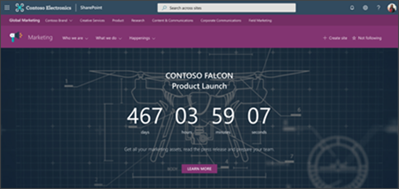
אם אתה הבעלים של האתר, באפשרותך לשייך את האתר הקיים לאתר hub SharePoint. כאשר אתה מחבר את האתר שלך באמצעות אתר hub של SharePoint, הוא יירש את המראה (ערכת הנושא) של אתר הרכזת, סרגל הניווט של אתר hub יופיע בחלק העליון של האתר שלך, ותכונות או רשימות מותאמות אישית נוספות עשויים להתווסף כגון קישורים נוספים של ניווט, יישומים או רשימות מותאמות אישית עם עמודות ספציפיות
חשוב: בעת שיוך האתר לאתר רכזת:
-
תוכן כגון חדשות ופעילות מהאתר שלך יופיע ברכזת ויחפש אם למשתמשים יש גישה לאתר.
-
לא תוכל לערוך את ערכת הנושא של האתר שלך לאחר שתשויך אליה באמצעות אתר hub SharePoint.
-
האתר שלך יירש את הניווט באתר hub בנוסף לניווט הנוכחי באתר.
-
באפשרותך לבחור לסנכרן הרשאות אתר באמצעות הרשאות hub כדי להגדיל את גישת האתר לצופים.
שיוך אתר SharePoint עם אתר רכזת
הערות:
-
עליך להיות מנהל אוסף האתרים כדי לבצע שלבים אלה. רק אוספי אתרים יכולים להיות משויכים לאתר רכזת, אתרי משנה יורשים את איגוד הרכזת של אוסף האתרים הראשי שלו.
-
בחר באפשרות צור אתר בפינה השמאלית העליונה של אתר hub כדי ליצור אתר חדש המשויך באופן אוטומטי לאתר הרכזת.
-
באתר שלך, בחר הגדרות

-
בלוח ' עריכת פרטי אתר ', תחת ' שיוך אתר רכזת', בחר את אתר הרכזת שאליו ברצונך לשייך את האתר ולאחר מכן בחר שמור. באפשרותך לבחור רק אתר hub אחד שאליו יש לשייך את האתר שלך.
-
אם ה-hub דורש אישורים, האתר ישויך לאחר אישור הבקשה. דחיית בקשת השיוך לא תשייך את האתר לאתר הרכזת.
-
אם הרכזת בחרה להפוך הרשאות hub לזמינות, תראה תיבת סימון. בדיקת התיבה תוסיף מבקרים שמנוהלים על-ידי הרכזת שלך לאתר שלך. באפשרותך לבחור להפוך ללא זמין או להפוך לזמינה מחדש בכל עת במהלך הרשאות האתר.
-
לאחר השיוך, המראה של האתר שלך ישתנה כך שיתאים לאלה של אתר הרכזת וסרגל הניווט של אתר hub יופיע בחלק העליון.
הערה: אם האפשרות ' שיוך אתר Hub ' מעומעמת או שאתרים אינם מופיעים שם, ייתכן שאין לך הרשאה לשייך אתרים באמצעות אתר רכזת או שהארגון שלך אינו משתמש באתרי hub. שותף עם מנהל SharePoint כדי להגדיר את אתר הרכזת של sharepoint.
התחלת הירושה של הרשאות hub
בעת סינכרון הרשאות hub לאתרים משויכים, הוא מגדיל את הגישה עבור מציגים בכל האתרים ברכזת. כדי לסנכרן הרשאות, בעלי הרכזת יצטרך תחילה לאפשר להרשאות hub להסתנכרן עם אתרים משויכים. לאחר מכן, בעלי אתרים משויכים יכולים לבחור לסנכרן עם הרשאות hub. סינכרון עם הרשאות hub לא יתבצע במהלך הנסיעה או שינוי הרשאות האתר.
1. באתר שלך, לחץ על הגדרות 
2. בחר את הלחצן הדו-מצבי למצב פעיל
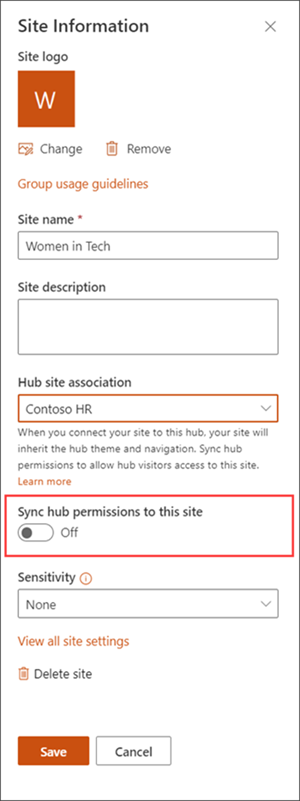
הפסקת הירושה של הרשאות hub
לאחר שיוך את האתר לאתר רכזת, אם תחליט שאינך מעוניין עוד שהאתר שלך יירש הרשאות מרכזת, תוכל לשנות את ההגדרות. תמיד ניתן להפוך מחדש במידת הצורך.
1. באתר שלך, לחץ על הגדרות 
2. בחר את הלחצן הדו-מצבי למצב כבוי
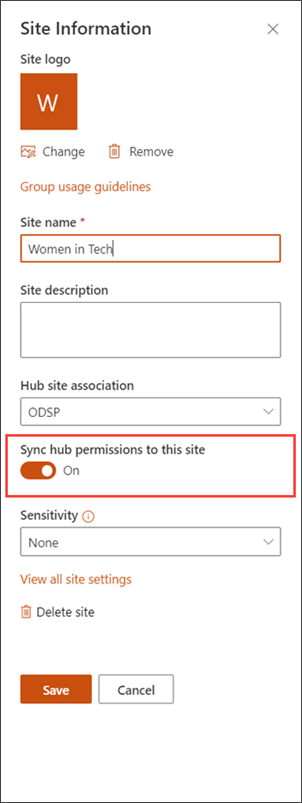
מידע נוסף אודות רכזות SharePoint
יצירת רכזת ב-SharePoint Onlinehttps://docs.microsoft.com/sharepoint/create-hub-site










